CSSで三角マークを実装する方法の紹介
この記事ではCSSで三角マークを実装する方法を紹介しますので、困っている方は参考にしてください。
早速、まずコードを見てみましょう~
コードは次のとおりです:
CssMark.html
<!DOCTYPE html>
<html>
<head>
<meta http-equiv="Content-Type" content="text/html; charset=utf-8"/>
<title></title>
<link rel="stylesheet" type="text/css" href="CssMark.css" />
</head>
<body>
<div class="TriMarkPre0"></div>
<br />
<div class="TriMarkPre1"></div>
<br/>
<div class="TriMarkPre2"></div>
<br />
<div class="TriMark"></div>
</body>
</html>CssMark .css
.TriMarkPre0 {
position: static;
width: 100px;
height: 100px;
border: 10px solid transparent;
border-color: #0058e2;
}
.TriMarkPre1 {
position: static;
width: 100px;
height: 100px;
border: 10px solid transparent;
border-left-color: #0058e2;
}
.TriMarkPre2 {
position: static;
width: 0px;
height: 0px;
border: 10px solid transparent;
border-left-color: #0058e2;
}
.TriMark {
position: static;
width: 0px;
height: 0px;
border: 5px solid transparent;
border-left-color: #0058e2;
}詳細コード説明
作成手順1:
以下のコードは100×100ピクセルの領域の外枠を描画するコードです。これが一般的なコードです。
実行結果画像の上部にあるボックスがこのコードに相当します。
<div class="TriMarkPre0"></div>
.TriMarkPre0 {
position: static;
width: 100px;
height: 100px;
border: 10px solid transparent;
border-color: #0058e2;
}作成手順2:
以下のコードを使用して、エリア枠の左側のみを描画します。左側を描くと角の部分が斜めにカットされているのが分かります。 (4 辺を描画する場合は、各線が重ならないように半分だけ描画します。)
このコードは、結果の画像の 2 番目の台形を横に実行するコードに対応します。
<div class="TriMarkPre1"></div>
.TriMarkPre1 {
position: static;
width: 100px;
height: 100px;
border: 10px solid transparent;
border-left-color: #0058e2;
}Complete:
次のコードを使用して三角形のマーカーを描画できます。
前の行の左側のコードの高さを下げると、行間の部分が消え、三角マークとして表示されます。
実行結果画像の3枚目がこのコードに相当します。
<div class="TriMarkPre2"></div>
.TriMarkPre2 {
position: static;
width: 0px;
height: 0px;
border: 10px solid transparent;
border-left-color: #0058e2;
}線の境界線の幅を狭くすることで、三角形マーカーのサイズを変更できます。
実行結果画像の4枚目がこのコードに相当します。
<div class="TriMark"></div>
.TriMark {
position: static;
width: 0px;
height: 0px;
border: 5px solid transparent;
border-left-color: #0058e2;
}実行結果:
HTMLファイルを表示すると以下の画像が表示されます。

追加:
境界線の位置を変更することで、三角形の方向を変更できます。描く。
コードは次のとおりです:
CssMark2.html
<!DOCTYPE html>
<html>
<head>
<meta http-equiv="Content-Type" content="text/html; charset=utf-8"/>
<title></title>
<link rel="stylesheet" type="text/css" href="CssMark.css" />
</head>
<body>
<div class="TriMarkRight"></div>
<br />
<div class="TriMarkLeft"></div>
<br />
<div class="TriMarkTop"></div>
<br />
<div class="TriMarkBotom"></div>
</body>
</html>CssMark.css
.TriMarkRight {
position: static;
width: 0px;
height: 0px;
border: 15px solid transparent;
border-left-color: #0058e2;
}
.TriMarkLeft {
position: static;
width: 0px;
height: 0px;
border: 15px solid transparent;
border-right-color: #0058e2;
}
.TriMarkTop {
position: static;
width: 0px;
height: 0px;
border: 15px solid transparent;
border-bottom-color: #0058e2;
}
.TriMarkBotom {
position: static;
width: 0px;
height: 0px;
border: 15px solid transparent;
border-top-color: #0058e2;
}効果は次のとおりです:
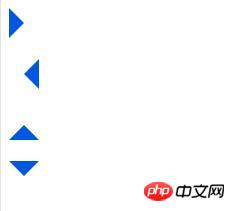
以上がCSSで三角マークを実装する方法の紹介の詳細内容です。詳細については、PHP 中国語 Web サイトの他の関連記事を参照してください。

ホットAIツール

Undresser.AI Undress
リアルなヌード写真を作成する AI 搭載アプリ

AI Clothes Remover
写真から衣服を削除するオンライン AI ツール。

Undress AI Tool
脱衣画像を無料で

Clothoff.io
AI衣類リムーバー

AI Hentai Generator
AIヘンタイを無料で生成します。

人気の記事

ホットツール

メモ帳++7.3.1
使いやすく無料のコードエディター

SublimeText3 中国語版
中国語版、とても使いやすい

ゼンドスタジオ 13.0.1
強力な PHP 統合開発環境

ドリームウィーバー CS6
ビジュアル Web 開発ツール

SublimeText3 Mac版
神レベルのコード編集ソフト(SublimeText3)

ホットトピック
 7532
7532
 15
15
 1379
1379
 52
52
 82
82
 11
11
 21
21
 84
84
 HTML、CSS、およびJavaScriptの役割:コアの責任
Apr 08, 2025 pm 07:05 PM
HTML、CSS、およびJavaScriptの役割:コアの責任
Apr 08, 2025 pm 07:05 PM
HTMLはWeb構造を定義し、CSSはスタイルとレイアウトを担当し、JavaScriptは動的な相互作用を提供します。 3人はWeb開発で職務を遂行し、共同でカラフルなWebサイトを構築します。
 VueでBootstrapの使用方法
Apr 07, 2025 pm 11:33 PM
VueでBootstrapの使用方法
Apr 07, 2025 pm 11:33 PM
vue.jsでBootstrapを使用すると、5つのステップに分かれています。ブートストラップをインストールします。 main.jsにブートストラップをインポートしますブートストラップコンポーネントをテンプレートで直接使用します。オプション:カスタムスタイル。オプション:プラグインを使用します。
 ブートストラップにスプリットラインを書く方法
Apr 07, 2025 pm 03:12 PM
ブートストラップにスプリットラインを書く方法
Apr 07, 2025 pm 03:12 PM
ブートストラップスプリットラインを作成するには2つの方法があります。タグを使用して、水平方向のスプリットラインを作成します。 CSS Borderプロパティを使用して、カスタムスタイルのスプリットラインを作成します。
 ブートストラップに写真を挿入する方法
Apr 07, 2025 pm 03:30 PM
ブートストラップに写真を挿入する方法
Apr 07, 2025 pm 03:30 PM
ブートストラップに画像を挿入する方法はいくつかあります。HTMLIMGタグを使用して、画像を直接挿入します。ブートストラップ画像コンポーネントを使用すると、レスポンシブ画像とより多くのスタイルを提供できます。画像サイズを設定し、IMG-Fluidクラスを使用して画像を適応可能にします。 IMGボーダークラスを使用して、境界線を設定します。丸い角を設定し、IMGラウンドクラスを使用します。影を設定し、影のクラスを使用します。 CSSスタイルを使用して、画像をサイズ変更して配置します。背景画像を使用して、背景イメージCSSプロパティを使用します。
 ブートストラップのフレームワークをセットアップする方法
Apr 07, 2025 pm 03:27 PM
ブートストラップのフレームワークをセットアップする方法
Apr 07, 2025 pm 03:27 PM
Bootstrapフレームワークをセットアップするには、次の手順に従う必要があります。1。CDNを介してブートストラップファイルを参照してください。 2。独自のサーバーでファイルをダウンロードしてホストします。 3。HTMLにブートストラップファイルを含めます。 4.必要に応じてSASS/LESSをコンパイルします。 5。カスタムファイルをインポートします(オプション)。セットアップが完了したら、Bootstrapのグリッドシステム、コンポーネント、スタイルを使用して、レスポンシブWebサイトとアプリケーションを作成できます。
 ブートストラップボタンの使用方法
Apr 07, 2025 pm 03:09 PM
ブートストラップボタンの使用方法
Apr 07, 2025 pm 03:09 PM
ブートストラップボタンの使用方法は?ブートストラップCSSを導入してボタン要素を作成し、ブートストラップボタンクラスを追加してボタンテキストを追加します
 ブートストラップの日付を表示する方法
Apr 07, 2025 pm 03:03 PM
ブートストラップの日付を表示する方法
Apr 07, 2025 pm 03:03 PM
回答:ブートストラップの日付ピッカーコンポーネントを使用して、ページで日付を表示できます。手順:ブートストラップフレームワークを紹介します。 HTMLで日付セレクター入力ボックスを作成します。ブートストラップは、セレクターにスタイルを自動的に追加します。 JavaScriptを使用して、選択した日付を取得します。





